[Google 문서도구(Docs, Slide, Sheet)에 적용된 Gemini 사용 팁을 소개하고자 합니다.
발표용 또는 홍보용 Google Slide를 작성하는 일은 누구에게나 시간과 노력이 많이 드는 작업입니다. 슬라이드 레이아웃을 디자인하고, 발표 문구를 만들고, 문구 폰트와 슬라이드 레이아웃에 적절히 배치하고, 배경색을 입히는 등 일련의 작업들은 숙련자가 아니라면 원하는 슬라이드를 만드는 게 쉽지 않습니다.
Google에서 최근 업그레이드한 ‘Gemini for GWS Business/Enterprise’의 기능 중 슬라이드용 Gemini를 이용하면 이러한 사용자들의 고민을 해결해줍니다. 그 해결 방법을 공유하고자 합니다.
Google Slide에서 이미지와 내용을 자동으로 생성하려면 다음과 같은 준비가 필요합니다.
1. Google Docs에 슬라이드에서 발표할 콘텐츠를 준비합니다. 발표용 슬라이드 1장당 1개의 콘텐츠가 필요합니다. (현재 Slide for Gemini 기능은 한 번에 여러 슬라이드를 생성하는 기능은 제공하지 않으며, 한 Google 문서당 슬라이드 한 페이지만 생성 가능합니다.)
2. Google 슬라이드를 열고 빈 페이지를 생성합니다.
3. 슬라이드 오른쪽 상단에 있는 Gemini 버튼을 클릭합니다.
4. Gemini 입력 창에 ‘Create a slide with ‘@구글 문서 파일명”을 입력합니다. (구글 문서 파일명은 영문으로 작성된 발표용 슬라이드에 포함할 내용이 담긴 문서입니다.)
5. Slide for Gemini는 해당 Google 문서의 내용을 분석하여 적절한 슬라이드(콘텐츠+이미지)를 생성해 줍니다.
다음은 Slide for Gemini를 이용하여 생성한 슬라이드입니다. (전자결재 GDriveFlow 주요 특징 소개 슬라이드)
단, 현재 Gemini for Business/Enterprise는 영문만 지원하고 있습니다. 따라서 해당 기능을 사용하려면 GWS 계정의 언어를 영어로 설정한 후 작업해야 합니다. 생성되는 슬라이드도 모두 영문임을 참고하시기 바랍니다.]


Comments are closed.